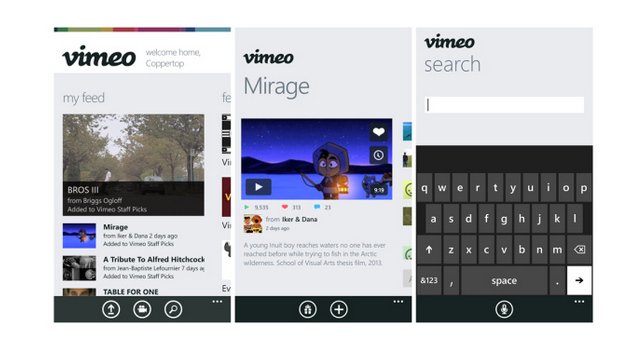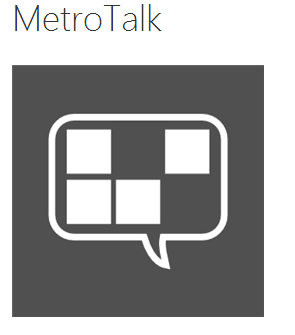Sin embargo, todos los dispositivos pueden usar un PIN (número de identificación personal) para proteger las cuentas en Windows 10. Es una buena idea usar un PIN para iniciar sesión. Echemos un vistazo a la función de seguridad del PIN de Windows 10 y la diferencia entre PIN y contraseña, y cuál debe elegir.
¿Qué es el PIN de Windows?
PIN es una serie de números que puede usar para iniciar sesión en Windows 10 a través de la función Windows Hello. Ingresar un PIN es más fácil que ingresar la contraseña completa de su cuenta, especialmente para dispositivos táctiles. No importa si usa una cuenta de Microsoft o una cuenta local para iniciar sesión, puede agregar un PIN.
Al iniciar sesión con una cuenta de Microsoft, hay ciertas ventajas y desventajas. Algunos servicios de Microsoft requerirán el uso de su cuenta y ayudarán a sincronizar la configuración en diferentes dispositivos. Esa es una ventaja, pero algunos usuarios aún prefieren usar una cuenta local en una computadora para no tener que estar atados a otras cosas.
Si utiliza una cuenta de Microsoft para iniciar sesión en Windows, la contraseña utilizada para iniciar sesión en la computadora y la cuenta de Microsoft serán las mismas. Dependiendo de la cantidad de servicios de Microsoft que use, esta contraseña también se usará para cuentas de Skype, Xbox o Outlook. Por lo tanto, revelar una contraseña de computadora representará un gran riesgo.
Si usa una cuenta local, es posible que no pueda establecer una contraseña para su computadora (lo que la hace menos segura). En caso de que establezca una contraseña para una computadora, esta contraseña solo se usará en esa computadora y no estará relacionada con otros servicios de Microsoft. Si lo desea, puede consultar en Internet algunas formas de cambiar de una cuenta de Microsoft a una cuenta local en su computadora.
Cómo configurar un PIN en Windows
Puede acceder a la configuración de contraseña y PIN yendo a Configuración> Cuenta> Opciones de inicio de sesión. En esta página, puede personalizar todas las configuraciones relacionadas con la contraseña y cómo iniciar sesión.
Para cambiar la contraseña actual, haga clic para expandir el campo Contraseña y seleccione el botón Cambiar. Al usar una cuenta de Microsoft, esto cambiará la contraseña para todos los servicios de Microsoft asociados con la cuenta. Si usa una cuenta local, esto solo cambiará la contraseña en su computadora.
Agregue un PIN y una cuenta abriendo Window Hello PIN y seleccionando el botón Agregar. Es posible que deba confirmar la contraseña de su cuenta antes de establecer su PIN.
El número mínimo de caracteres de un PIN es de 4 dígitos, pero debe elegir una secuencia de 6 dígitos para aumentar la seguridad. Una secuencia de 6 dígitos tendrá un millón de códigos, mientras que una secuencia de 4 dígitos solo tendrá 10,000 códigos.
Para mayor seguridad, también puede seleccionar la casilla de verificación Incluir letras y símbolos (incluidos números y letras). Sin embargo, si selecciona este elemento, el PIN no es diferente de una contraseña normal, por lo que perderá la comodidad del PIN y no es necesario.
Por supuesto, debe elegir su PIN con cuidado. No elija números comunes como 0000 o 1234, por supuesto, nunca elija su cumpleaños como PIN. También debe evitar el uso de números duplicados con otros códigos importantes, como los PIN de la tarjeta de cajero automático. De esa manera, si alguien conoce el PIN de su computadora, tampoco podrá acceder a otras cuentas.
Idealmente, debe elegir una secuencia de números aleatorios y debe recordarla o simplemente guardarla en la aplicación de administración de contraseñas. Si necesita cambiar o eliminar su PIN, puede hacerlo en este sitio.
También puede seleccionar Olvidé mi PIN para restablecer su PIN si lo olvida. Para restablecer, deberá ingresar su cuenta y contraseña si están disponibles.
Algunas otras opciones de inicio de sesión
En la página Opciones de inicio de sesión, verá una serie de opciones de inicio de sesión distintas del PIN y la contraseña. Se incluyen dos opciones de bioseguridad: Windows Hello Face (escaneo facial) y Windows Hello Fingerprint (escaneo de huellas digitales). Si elige usar cualquiera de estos, aún debe establecer un PIN como respaldo.
El uso de la bioseguridad requiere el hardware correcto, que no todos los dispositivos tienen. Puede usar estas dos funciones libremente si el dispositivo tiene un escáner de huellas digitales o una cámara web compatible.
La opción Clave de seguridad le permite iniciar sesión con YubiKey o un dispositivo similar. Esta es una característica muy segura, pero también requiere que gaste dinero extra para comprar una clave de seguridad y llevarla siempre consigo.
Finalmente, está la opción Contraseña de imagen, que le permite dibujar una imagen para desbloquear la computadora. Aunque es bastante interesante, pero no muy conveniente de usar.
Entonces, ¿debería usar un PIN o contraseña para Windows?
La protección de la cuenta, especialmente cuando se trata de seguridad, a menudo tiene que intercambiar entre conveniencia y seguridad. Usar el número de serie 1234 para hacer un PIN es demasiado conveniente, pero también hace que el dispositivo sea inseguro. O usar un PIN de 100 dígitos es súper seguro pero extremadamente inconveniente para ingresar.
Sin embargo, debido a que puede usar tanto el PIN como la contraseña en paralelo, no tiene que elegir entre conveniencia y seguridad. Cuando se usa correctamente, un PIN también puede combinar los dos anteriores. Veamos por qué el PIN es tan efectivo.
El PIN es único en cada dispositivo
La mejor característica de seguridad del PIN en Windows 10 es que solo se aplica a un dispositivo; Solo se usa en su computadora y nunca se sincroniza con los servidores de Microsoft. Por lo tanto, si revela el PIN de su computadora en casa, otras personas no podrán acceder a su cuenta de Microsoft a menos que use directamente la otra computadora. Además, no puede usar su PIN para acceder a su cuenta de Microsoft en lugar de su contraseña.
Por lo tanto, usar una cuenta de Microsoft para iniciar sesión en su computadora es en realidad más riesgoso. Si tiene que ingresar su contraseña para iniciar sesión varias veces, tenderá a crear una contraseña que sea simple y fácil de recordar, que por supuesto es menos segura. Una vez que se revela la contraseña, la persona que la conoce podrá acceder a todos los servicios de Microsoft asociados con esa cuenta.
Use un PIN con una contraseña segura
Si tiene que usar una aplicación de administración de cuentas para crear una contraseña para una cuenta de Microsoft, entonces debe ser complicado y difícil ingresar cada vez que necesita iniciar sesión. El uso de un PIN resolverá este problema, pero también debe asegurarse de que su PIN sea lo suficientemente seguro.
Nuestra recomendación es utilizar una contraseña segura para la cuenta de Microsoft y asociada con el PIN para iniciar sesión en la computadora. Esta combinación ayuda a proteger las cuentas de Microsoft y a iniciar sesión en las computadoras de manera más conveniente. Y si utiliza la autenticación de dos factores para una cuenta de Microsoft, el nivel de seguridad será aún mayor.
No hay restricciones en la configuración del PIN. Los usuarios que usan cuentas locales en la máquina también pueden establecer un PIN, los principios son los mismos que los anteriores. Debido a que las cuentas locales solo se usan en un dispositivo, los PIN son solo una forma de iniciar sesión para reemplazar las contraseñas sin proporcionar beneficios de protección de cuentas de Microsoft.
Tenga en cuenta que no puede usar un código PIN cuando se conecta a una computadora a través de la aplicación Escritorio remoto y cuando usa el Modo seguro. Asegúrese de tener una contraseña lo suficientemente segura para estas situaciones.
Use el PIN para acceder a la aplicación
Otro beneficio del PIN es que algunas aplicaciones de Windows son compatibles con Windows Hello para proteger información confidencial, como 1Password y Google Chrome.
Por ejemplo, con 1Password, después de acceder a la aplicación con la contraseña maestra, la próxima vez puede usar el PIN para abrir la aplicación. Y Chrome le permite ingresar su PIN para completar automáticamente la información guardada de la tarjeta de crédito.
Usar un PIN es mucho más conveniente que tener que ingresar la contraseña una y otra vez, por lo que es conveniente vincular aplicaciones y Windows Hello. Sin embargo, debe recordar que el nivel de seguridad que proporciona solo coincidirá con la seguridad del PIN que elija.
Usar un PIN en Windows es una opción inteligente
Ahora ya sabe cómo funciona el PIN en Windows. Al ingresar a la página de inicio de sesión, Windows solicitará un PIN en lugar de una contraseña. Para usar la contraseña, puede seleccionar la línea de opciones de Inicio de sesión debajo del cuadro de entrada de PIN. Le recomendamos que use su PIN para iniciar sesión en Windows 10, ya sea que esté usando una cuenta de Microsoft o una cuenta local.
Comentar es de agradecer
Te ha resultado útil esta información? Tus comentarios nos ayudan a mejorar esta web
Si te ha gustado esta información, por favor apoya nuestro trabajo y este sitio web: compartir o comentar este artículo es un buen comienzo!. Para cualquier duda puedes dejarnos su comentario recibirás una respuesta lo mas rápido posible
Puedes seguirnos en Twitter o unirse a nuestro Fan Page Facebook , Grupo Facebook, Instagram,Suscribirte a nuestro canal de You Tube para mantenerse actualizado sobre lo último en tecnología móvil e informática en general
Para contactar escríbenos a: ngltyq@nosgustalatecnologiayque.com





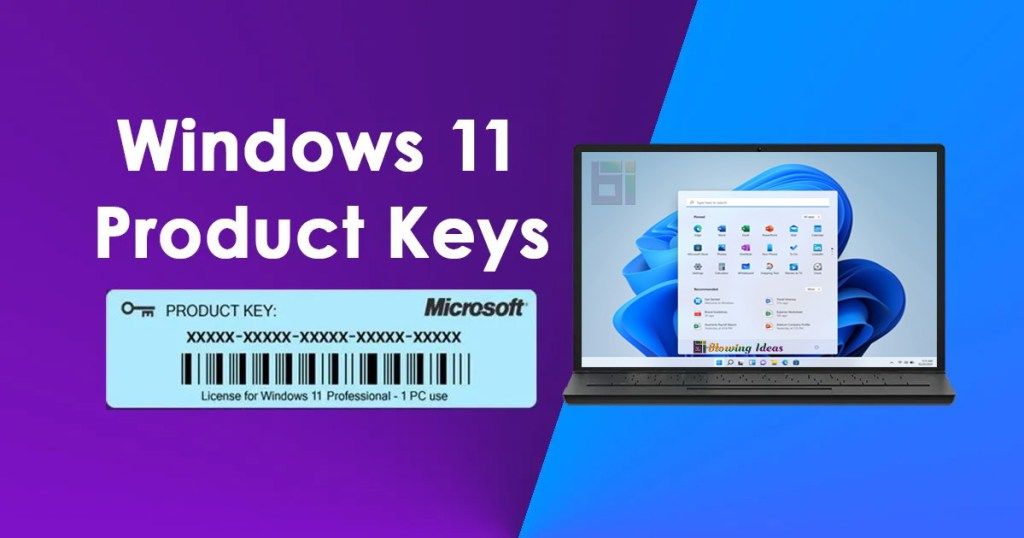
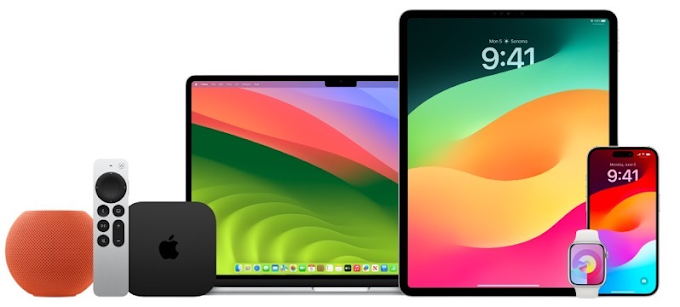
.png)